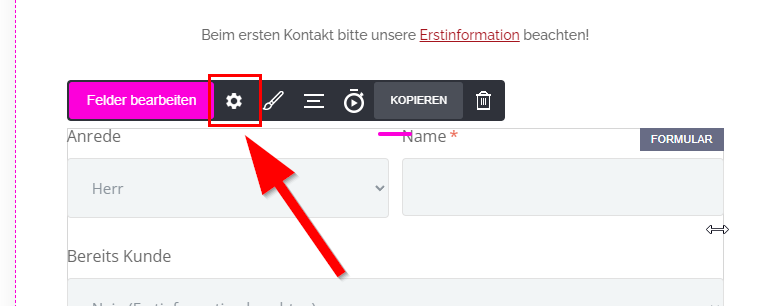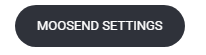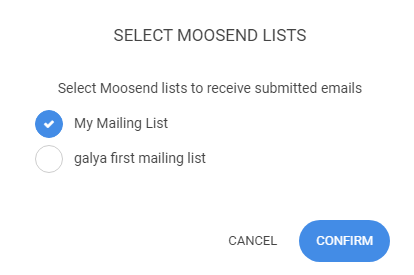Um MooSend mit deiner Website zu verbinden, gehe einfach in das Menü Website/Funnel-Einstellungen und wähle Anwendungen. Klicke dann auf der rechten Seite auf Tool hinzufügen.
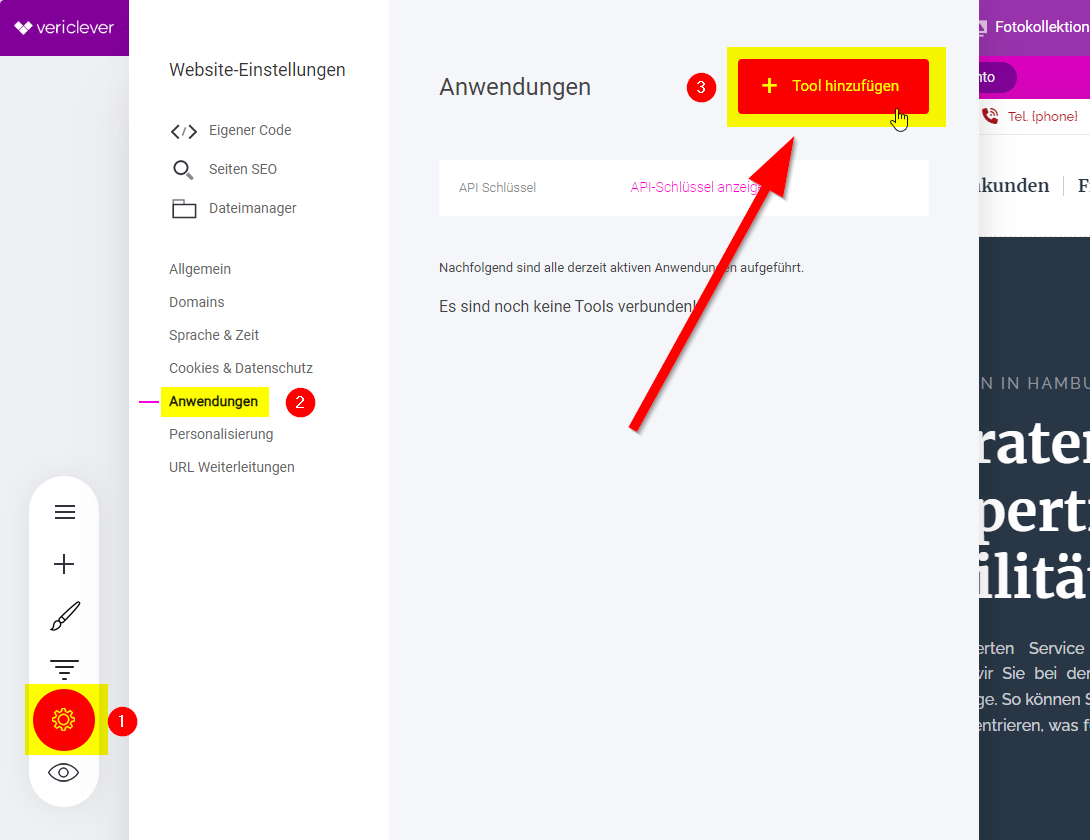
Danach klickst du auf Verbinden für die MooSend-Integration und fügst deinen MooSend-API-Schlüssel hinzu.

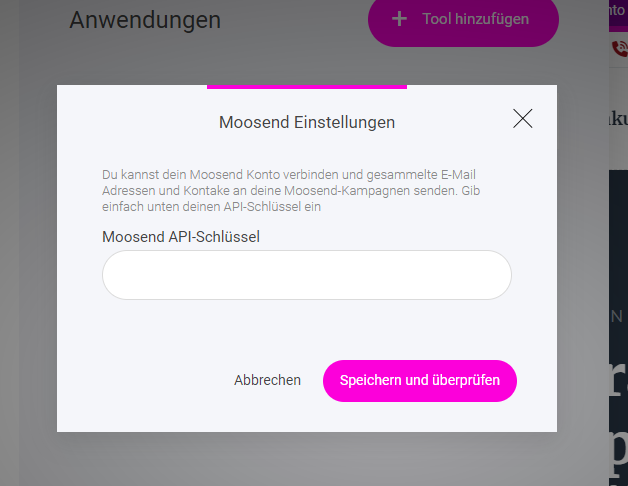
Wenn du den API-Schlüssel von MooSend nicht kennst, befolge diese Schritte:
1) Melde dich bei MooSend an und klicke auf Einstellungen->API-Schlüssel;

2) Kopiere den API-Schlüssel und gib ihn in das Popup-Fenster von MooSend im Builder, Save und Verify ein.
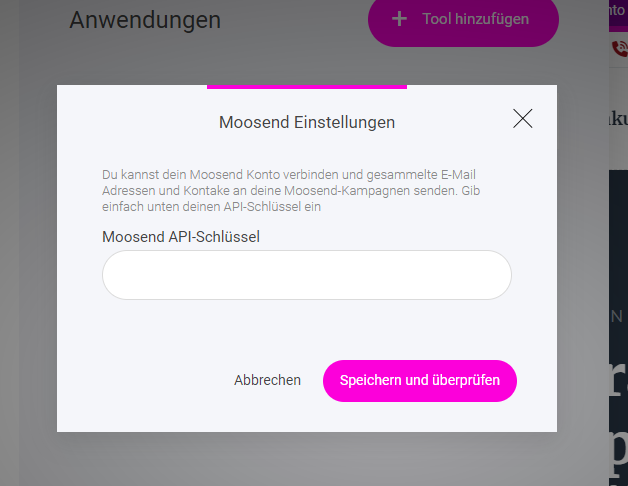
Sobald die Verbindung hergestellt ist, hat jedes Formular, jedes Mitglied und jeder Shop die Möglichkeit, die Leads an MooSend zu senden.
Sehen wir uns an, wie du Eingaben aus einem Formular an deine MooSend-Listen sendest:
- Ein Formular-Widget hinzufügen
- Klicke auf das Formular-Widget und öffne die Steuerelemente
- Klicke auf die Schaltfläche MooSend Settings und wähle eine Liste aus, an die du die Daten senden möchtest
Auf diese Weise wird das Formular alle Leads an MooSend senden
- Du kannst Formularfelder an benutzerdefinierte Felder in Moosend senden. Sobald die Liste ausgewählt ist, solltest du das entsprechende Feld in MooSend zu den Einstellungen jedes Formularfelds hinzufügen:
- Klicke auf Felder bearbeiten;
- Du wirst sehen, dass es ein Feld gibt, um die Namen der Felder in MooSend hinzuzufügen. Kopiere die Feldnamen und füge sie in die Einstellungen der Felder ein, aus denen du die Daten senden möchtest.


- Auf diese Weise können alle Informationen aus den einzelnen Feldern deines Formulars an die MooSend-Liste mit den entsprechenden Feldern gesendet werden.
Beachte, dass die erforderlichen Felder in MooSend hinzugefügt werden müssen und die Felder immer als TEXT gesendet werden.
Alle Tags werden an MooSend gesendet.
Du kannst Listen mit dem Checkout-Widget und der Seite für die Mitgliederregistrierung/-anmeldung verbinden:
Verbinden mit einem Checkout Widget:

Verbindung mit dem Widget für die Mitgliederregistrierung/Login:
Du kannst in die Einstellungen des Widgets für die Mitgliederregistrierung/-anmeldung gehen, das du auf jeder Seite hinzufügen kannst, und die Liste und Felder wie im Formular-Widget anpassen.
(Für die Systemseite Mitgliederregistrierung/Anmeldung: Klicke auf Seiten -> Systemseiten -> Seite Mitgliederregistrierung/Login)